Retour du Printemps

L'originale di questo tutorial lo trovi qui

Ringrazio Tine per avermi permesso di tradurre questo tutorial
Tutorial tradotto con la versione 10.10.1
Materiale qui
Tube: LisaT
Maschera: Tine
Filtri usati qui: Simple - Mehdi - Flaming Pear - Unlimited 2

|
Porta con te la freccia per tenere il segno al tuo lavoro |
Preparazione
Apri PFS: Strumenti/Preferenze:
In cartella di apertura clicca a destra sulle tre piccole cartelline gialle e metti il percorso del tuo materiale.
Metti poi la spunta su "Blocca cartelle" e su "Cartella unica per aprire e salvare"
1. File/Nuovo:
900 x 550 px - colore #ffffff
Livelli/Nuovo/Apri come livello "fantasy_toons_0134".
Livello/Centra livello/Centra nell'immagine.
Livello/Unisci tutti i livelli.
2. Filtro/Filtro 8BF/Simple/Quick Tile.
Filtro/Filtro 8BF/Mehdi/Sorting Tiles:
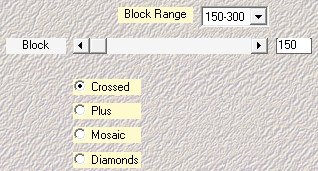
Filtro/Filtro 8BF/Unlimited 2/Simple/4 Way Average.
Filtro/Filtro 8BF/Flaming Pear/Flexify 2 e
clicca sulla freccia rossa e dal materiale carica il preset "Flexify 2 settings.q2q":
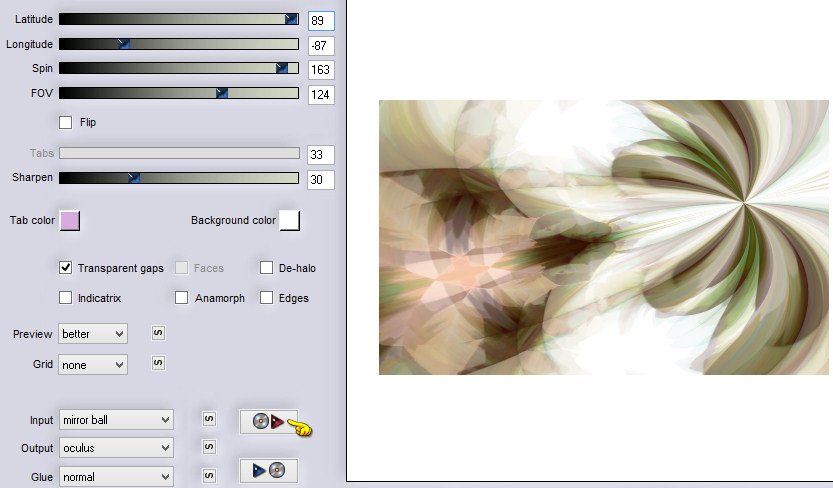
3. Filtro/Filtro 8BF/Simple/Quick Tile.
Filtro/Effetti ottici/Sfuocatura artistica.
Filtro/Rilievo/Rilievo.
Modifica/Ripeti rilievo.
4. Livelli/Nuovo/Apri come livello "fantasy_toons_0134".
Con la gomma cancella la firma.
Livelli/Trasformazione/Trasformazione libera: scala 68.
Livello/Impostazioni manuali:
Manuale: X = 166 / Y = -17
Livello/Opzioni (colore #000000):

5. Scegli un colore medio in armonia con il tuo tube o lo sfondo e mettilo in primo piano: per me R112 / V103 / B1.
Livello/Nuovo/Vuoto: colore di primo piano.
Filtro/Photomask e carica la maschera "creation.tine_masque151":

6. Livello/Nuovo/Apri come livello "texte_deco_tine".
Posiziona dove preferisci.
Livello/Unisci tutti i livelli.
Modifica/Utilizza come trama.
7. Immagine/Contorno esterno: larghezza 1 e colore di primo piano.
Immagine/Contorno esterno: larghezza 5 e colore #ffffff.
Immagine/Contorno esterno: larghezza 1 e colore di primo piano.
Selezione/Seleziona tutto.
Selezione/Contrai: larghezza 7 px.
Filtro/Effetti creativi/Contorno 3D (colore 1 e 2: #000000):
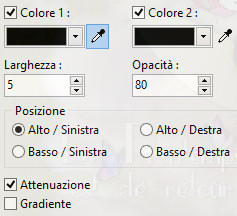
Selezione/Nascondi selezione.
8. Immagine/Contorno esterno: larghezza 40 e colore #ffffff.
Con la bacchetta magica (tolleranza 0 e colore non spuntato) seleziona l'ultima bordatura bianca.
Modifica/Riempi con la trama.
9. Filtro/Filtro 8BF/Unlimited 2/Simple/Diamomds.
Filtro/Filtro 8BF/Unlimited 2/Simple/4 Way Average.
Filtro/Effetti ottici/Sfuocatura gaussiana: raggio di 50 px.
Filtro/Trama/Carta ruvida.
Modifica/Ripeti Carta ruvida.
Selezione/Nascondi selezione.
10. Immagine/Contorno esterno: larghezza 1 e colore di primo piano.
Immagine/Contorno esterno: larghezza 5 e colore #ffffff.
Immagine/Contorno esterno: larghezza 1 e colore di primo piano.
Selezione/Seleziona tutto.
Selezione/Contrai: larghezza 7 px.
Filtro/Effetti creativi/Contorno 3D (colore 1 e 2: #000000):
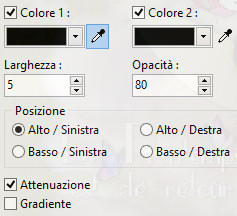
Selezione/Nascondi selezione.
Aggiungi la tua firma.
Livello/Unisci tutti i livelli.
Immagine/Dimensione immagine: 950 x 620 px.
File/Salva con nome in formato jpeg compressione 100 e standard.
Altra versione con tube di Leeloo

Le due splendide versioni della mia tester Giograf - Grazie!


Tutorial tradotto da Byllina l'1 aprile 2016
Tradotti Tine
Home |